CAD绘制彩色的六芒星图案的方法是什么?CAD中想要画六角形的图形,该如何绘制彩色的六芒星呢?下面我们就来看看CAD画六芒星的教程,需要的朋友可以借鉴下。
1、如下图所示,打开CAD软件,新建一个空白文件。

2、如下图所示,用多边形命令随便画一个正六边形
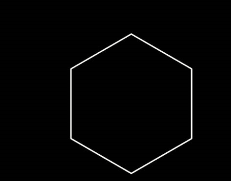
3、如下图所示,用直线命令,将正六边形两点相连,就成了两个相交的正三角形,六芒星的轮廓出现了。
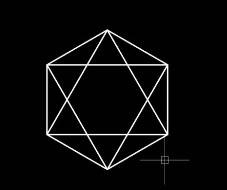
4、如下图所示,可以删除正六边形了,它的作用已经结束了。
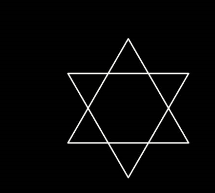
5、如下图所示,给每一条线段都设置一个颜色,用来区分。
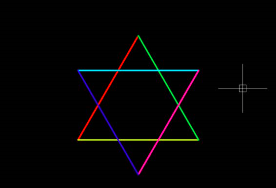
6、鼠标左键点击蓝色线段,然后单击鼠标右键,在弹出的下拉菜单中找到“绘图次序”,鼠标左键移到它的上面,继续出现下拉菜单,找到“置于对象之下”,左键点击它。
7、如下图所示,这时候鼠标左键点击红色线段。然后分别对六条线段依次重复这一操作。
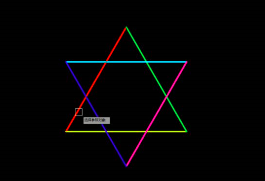
8、如下图所示,六芒星完成了,是不是跟简介中的配图有点不一样呢?只要把线段的宽度调到最大就和简介中的配图一模一样了。
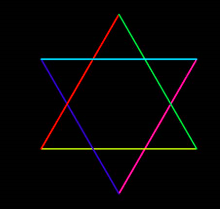
以上就是浩辰CAD绘制六芒星的教程,希望大家喜欢,请继续关注浩辰CAD软件。

2021-04-23

2021-04-21

2021-04-20

2021-04-20

2021-04-20

2019-12-11

2019-12-11

2019-12-11

2019-12-11

2019-12-11

2019-12-11

2019-12-11
